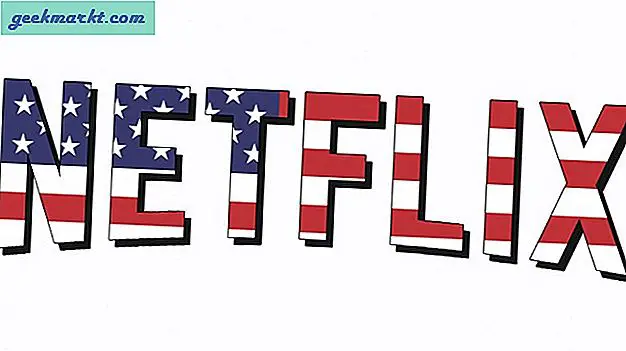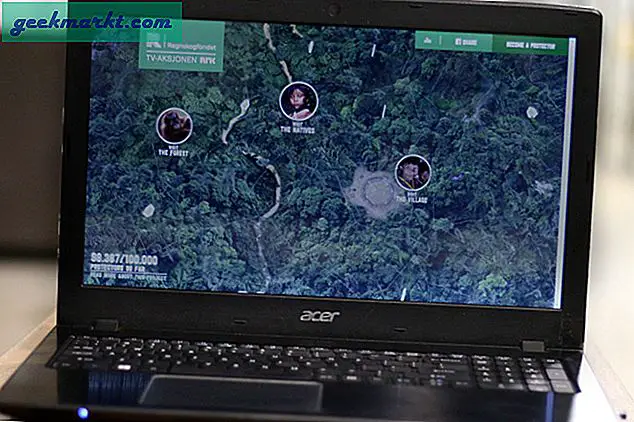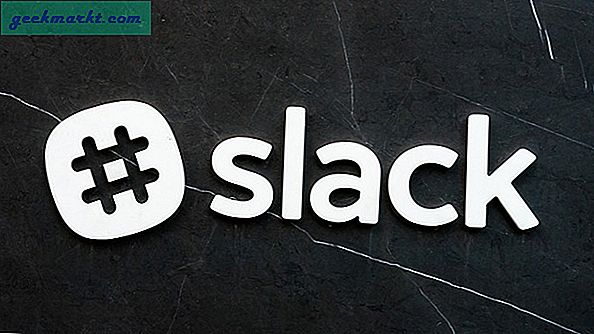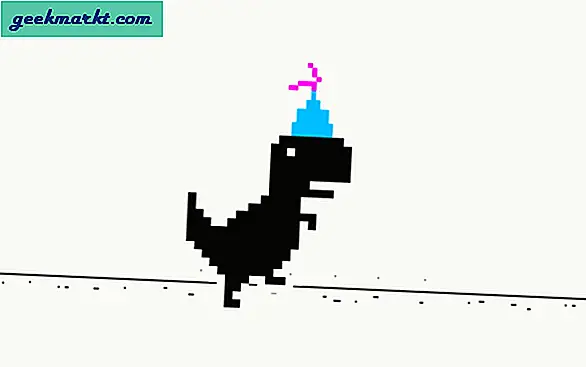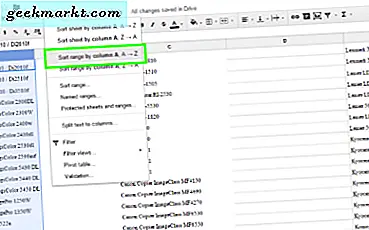सोनी ने हाल ही में बहुप्रतीक्षित शोर-रद्द करने वाले हेडफ़ोन - WH-1000XM4 लॉन्च किए। और यद्यपि यह पिछले-जीन हेडफ़ोन पर बड़े उन्नयन के साथ नहीं आता है, सोनी ने शोर रद्दीकरण और ऑडियो गुणवत्ता में कुछ वृद्धिशील सुधार किए हैं। मेरी पसंदीदा विशेषताएं हैं मल्टी-डिवाइस कनेक्टिविटी और वियर डिटेक्शन सेंसर। लेकिन, इसके अलावा, कई अन्य विशेषताएं हैं जो हुड के नीचे छिपी हुई हैं जैसे कि स्वचालित बिजली बंद, त्वरित परिवेश ध्वनि, अनुकूली शोर रद्द, और बहुत कुछ। तो, यहाँ सबसे अच्छे Sony WH-1000XM4 टिप्स और ट्रिक्स हैं।
इससे पहले कि हम टिप्स और ट्रिक्स प्राप्त करें, इनमें से अधिकांश ट्रिक्स के लिए आपको सोनी हेडफ़ोन ऐप डाउनलोड करना होगा। यह Android और iOS दोनों के लिए उपलब्ध है। शुरू करते हैं।
बेस्ट सोनी WH-1000XM4 टिप्स एंड ट्रिक्स
1. त्वरित ध्यान मोड का प्रयोग करें
XM4 में "क्विक अटेंशन मोड" नामक एक आसान इशारा है जो आपको अपने हेडफ़ोन को हटाने या वॉल्यूम कम करने की परेशानी से गुजरे बिना बाहरी शोर को सुनने की अनुमति देता है। इस सुविधा का उपयोग करने के लिए बस अपनी हथेली को दाहिने ईयरकप पर रखें, यह संगीत की मात्रा को तुरंत कम कर देता है और परिवेशी ध्वनि को अंदर आने देने के लिए इयरकप पर स्थित माइक्रोफ़ोन का उपयोग करता है। मैं ज्यादातर इस सुविधा का उपयोग त्वरित बातचीत करने या चल रही बातचीत में सिर्फ सुनने के लिए करता हूं।
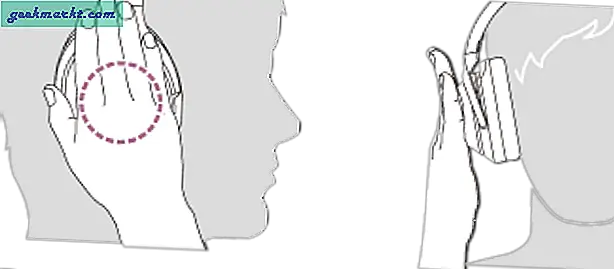
2. एनएफसी . का प्रयोग करें
XM3 के समान, WH-1000XM4 में बाएं ईयरकप पर NFC चिप है। इसलिए, यदि आपके पास Pixel 4A या Samsung Galaxy S10 जैसे NFC वाला स्मार्टफोन है, तो अपने हेडफ़ोन को चालू करने और कनेक्ट करने का एक बेहतर तरीका है।
हर बार पावर बटन को लंबे समय तक दबाए रखने के बजाय, बस अपने फोन को अनलॉक करें और अपने डिवाइस के पिछले हिस्से को NFC लोगो पर रखें जो आप XM4 के बाएं ईयरकप में देखते हैं। जैसे ही आप एनएफसी पर सही से टैप करेंगे तो आपका स्मार्टफोन वाइब्रेट हो जाएगा। एक बार हो जाने के बाद, हेडफ़ोन स्वचालित रूप से चालू हो जाएगा और आपके स्मार्टफ़ोन से कनेक्ट हो जाएगा। हेडफ़ोन को डिस्कनेक्ट करने के लिए, अपने स्मार्टफ़ोन को फिर से NFC लोगो पर टैप करें और यह डिस्कनेक्ट हो जाएगा। ध्यान दें कि, सुरक्षा कारणों से, स्क्रीन बंद होने पर आपके स्मार्टफ़ोन का NFC काम नहीं करता है।
3. इशारे के साथ "स्पीक-टू-चैट" सक्रिय करें
सोनी ने XM4 पर स्पीक-टू-चैट फीचर को टाल दिया है। एक बार सक्षम होने पर, हेडफ़ोन स्वचालित रूप से संगीत को रोक देगा और जब भी आप बोलना शुरू करेंगे तो शोर रद्द करना बंद कर देंगे, और यदि आप कुछ नहीं कहते हैं, तो भाषण बंद होने के 30 सेकंड बाद संगीत फिर से शुरू हो जाता है।
डिफ़ॉल्ट रूप से, यह सुविधा बंद है। आप इसे या तो सोनी हेडफ़ोन ऐप से सक्षम कर सकते हैं या एक त्वरित जेस्चर का उपयोग कर सकते हैं। बस दाएँ ईयरकप को 2 उंगलियों से टैप करके रखें और आपको "स्पीक-टू-चैट सक्षम" कहते हुए संकेत सुनाई देगा। आप इसे उसी जेस्चर से डिसेबल भी कर सकते हैं।
4. स्पीक-टू-चैट संवेदनशीलता घटाएं
स्पीक-टू-चैट काफी विचारशील विशेषता है, लेकिन साथ ही बहुत संवेदनशील भी है। उदाहरण के लिए, यदि आप एक स्टैंड-अप कॉमेडी देख रहे हैं और एक मजाक पर हंसना शुरू कर देते हैं, तो स्पीक-टू-चैट चालू हो जाएगा और संगीत को 30 सेकंड के लिए रोक देगा। अगर आप कोई गाना गुनगुनाते हैं तो यह भी चालू हो जाता है। यह डिफ़ॉल्ट मोड में मुश्किल से प्रयोग करने योग्य है।
शुक्र है, आप ऐप में स्पीक टू चैट की संवेदनशीलता को समायोजित कर सकते हैं। सोनी हेडफ़ोन ऐप पर जाएं और "सेट करें"वॉयस डिटेक्ट सेंसिटिविटी" सेवा मेरे "एल संवेदनशीलता". यह सुनिश्चित करता है कि यह आसानी से ट्रिगर नहीं होता है। ऐसा कहने के बाद, यदि आपको लगता है कि चैट-टू-चैट अनावश्यक रूप से चालू हो गया है, तो आप संगीत के फिर से शुरू होने के लिए 30 सेकंड प्रतीक्षा करने के बजाय केवल दाहिने ईयरकप पर टैप कर सकते हैं।
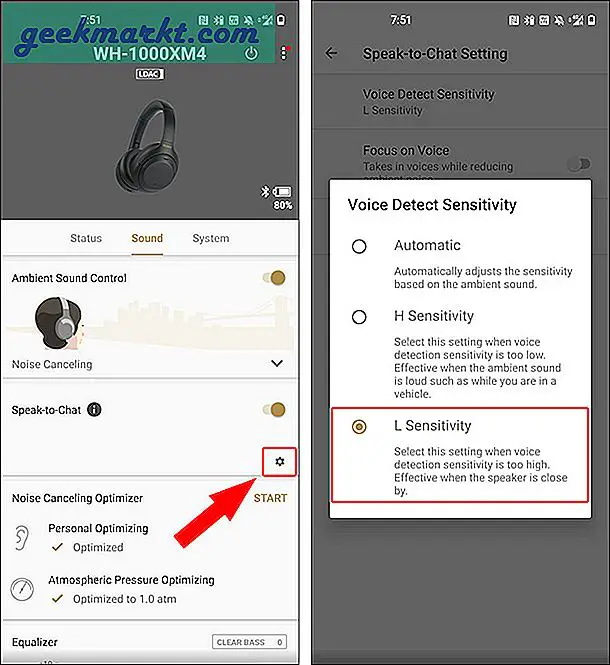
5. स्वचालित बिजली बंद
Sony XM4 में बायें ईयरकप पर वियर-डिटेक्शन सेंसर है। एक बार जब आप अपने कानों से हेडफ़ोन हटाते हैं तो यह स्वचालित रूप से ऑडियो को तब तक रोक देगा जब तक आप उन्हें वापस नहीं डालते। जब आप हेडफ़ोन नहीं पहनते हैं तो हेडफ़ोन पर टच पैनल भी अक्षम हो जाता है।
इसे और भी बेहतर बनाने के लिए, जब आप इसे लंबे समय तक यानी 15 मिनट तक नहीं पहन रहे हों, तो आप अपने हेडफ़ोन को स्वचालित रूप से बंद करने के लिए "स्वचालित पावर ऑफ़" को सक्षम कर सकते हैं। बस सोनी हेडफोन कनेक्ट ऐप पर जाएं, 'ऑटोमैटिक पावर ऑफ' के तहत, 'हेडफ़ोन बंद होने पर बंद करें' चुनें।
इसके अलावा, एक बार जब आप इस विकल्प को चालू करते हैं, तो यह XM3 की प्रमुख समस्या को भी हल करता है - हेडफ़ोन लगाने के बाद एलईडी झपकना बंद कर देगी।
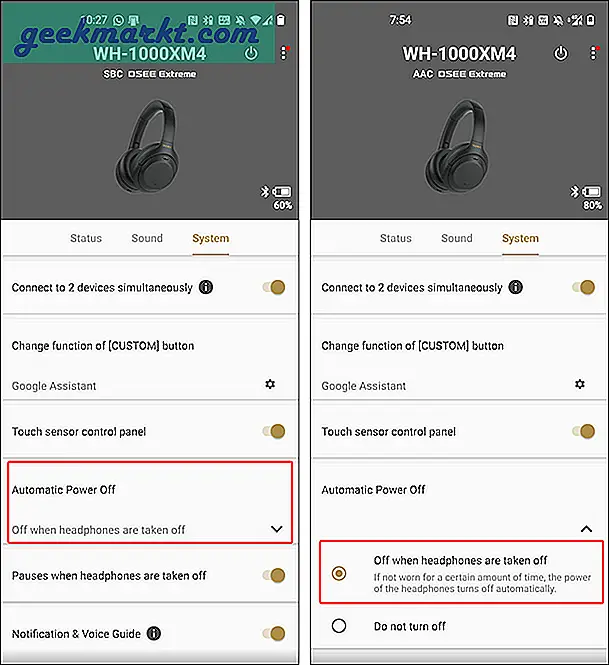
6. बेहतर ध्वनि गुणवत्ता
Sony XM4 एक नए ब्लूटूथ SoC द्वारा संचालित है जिसमें एक उन्नत DSEE एक्सट्रीम की सुविधा है। इसका सोनी का एआई-आधारित रीयल-टाइम म्यूजिक एन्हांसमेंट इंजन है। मूल रूप से, यह MP3 या संपीड़ित ऑडियो फ़ाइलों को अपस्केल करने का प्रयास करता है। आप इसे Sony Headphones ऐप के ज़रिए चालू कर सकते हैं। डिफ़ॉल्ट रूप से, यह अक्षम है, और इसे चालू करने से बैटरी जीवन पर भी प्रभाव पड़ता है।
मेरे उपयोग में, DSEE एक्सट्रीम Spotify या YouTube स्ट्रीमिंग पर कोई प्रभाव नहीं डालता है। हालाँकि, यदि आपके पास पुराने डीवीडी/सीडी गाने या विनाइल गाने डिजिटल में परिवर्तित हो गए हैं, तो यह रूपांतरण में होने वाले नुकसान को ठीक करने का प्रयास करता है। यह डिजिटली कंप्रेस्ड गानों में इंस्ट्रूमेंट को फिर से बनाने की कोशिश करता है।
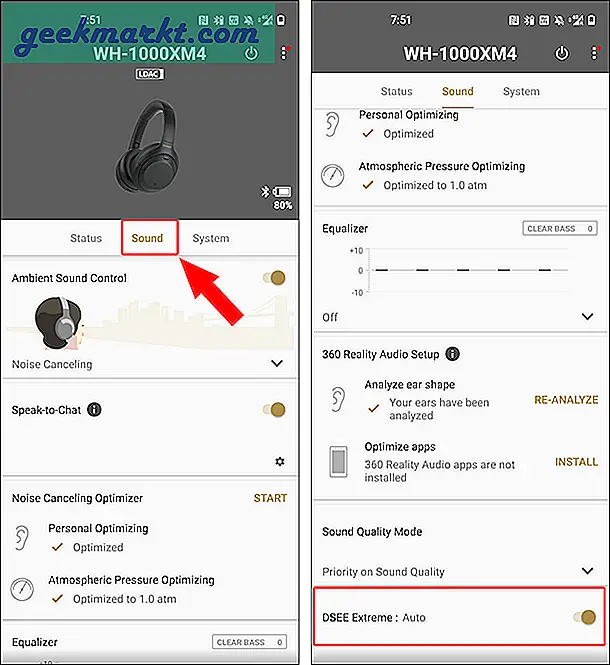
7. एलडीएसी का प्रयोग करें
सोनी हाई-फाई ब्लूटूथ कोडेक - एलडीएसी का अग्रणी है, जो अधिकांश हेडफ़ोन पर डिफ़ॉल्ट एएसी की तुलना में काफी उच्च गुणवत्ता पर ऑडियो को वायरलेस तरीके से स्ट्रीम कर सकता है।
जबकि XM3 और XM4 दोनों LDAC का समर्थन करते हैं, सीमाओं के कारण, जब आप XM4 पर दोहरी डिवाइस कनेक्टिविटी चालू करते हैं, तो यह AAC पर स्विच हो जाता है। जब आप एक ही बार में 2 उपकरणों से जुड़े हों, तो XM4 पर LDAC को बाध्य करने का कोई तरीका नहीं है। इसलिए, एलडीएसी का उपयोग करने के लिए, आपको "एक साथ 2 डिवाइस से कनेक्ट करें"विकल्प।
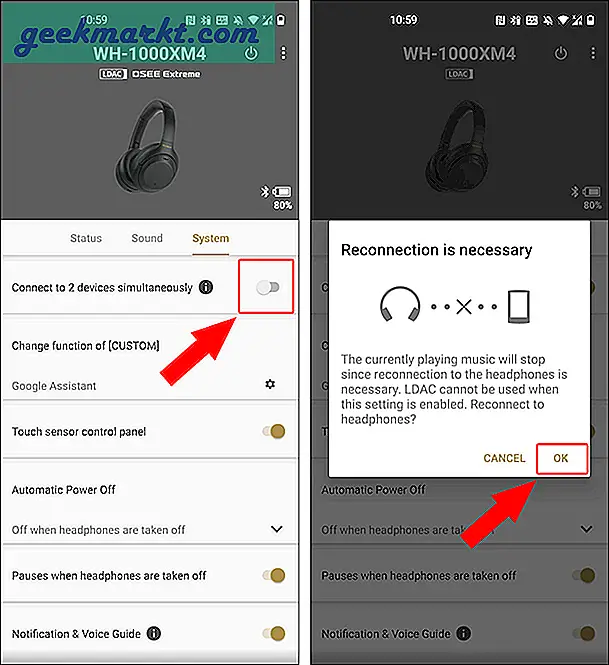
पढ़ें:LDAC के साथ अपने ब्लूटूथ हेडफ़ोन से बेहतर गुणवत्ता वाला ऑडियो कैसे प्राप्त करें
8. विंडोज 10 पर माइक का इस्तेमाल करें
यदि आप वीडियो कॉल के दौरान अपने XM4 के माइक का उपयोग नहीं कर पा रहे हैं, तो नीचे वॉल्यूम आइकन पर क्लिक करें और "हेडसेट (WH-1000XM4 हैंड्सफ्री एजी ऑडियो)". अब से, गूगल मीट या ज़ूम मीटिंग्स आपके हेडफ़ोन के माइक को स्वचालित रूप से पहचानने में सक्षम होगा और आपको इसका उपयोग करने देगा।
हालाँकि, ध्यान दें, ऑडियो गुणवत्ता भयानक है हैंड्सफ्री मोड में। इसलिए, संगीत सुनते समय, आपको "हेडफ़ोन (WH-1000XM3 स्टीरियो) मोड" पर वापस जाना होगा। आपको इस प्रक्रिया को हर बार दोहराना होगा क्योंकि एंड्रॉइड या आईओएस के विपरीत, विंडोज 10 स्वचालित रूप से आपके लिए ऐसा नहीं कर सकता है।
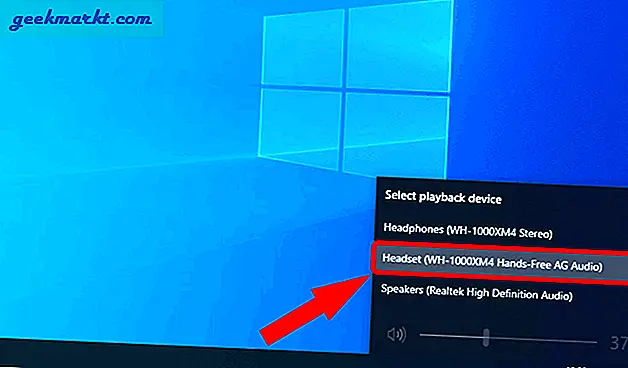
9. स्थान-आधारित शोर रद्दीकरण
सोनी हेडफोन कनेक्ट ऐप में एक निफ्टी फीचर है जिसे कहा जाता है -अनुकूली शोर रद्द करना. यह आपके स्मार्टफोन के सेंसर का उपयोग आपकी वर्तमान गतिविधि - रहना, चलना, दौड़ना या आना-जाना करने के लिए करता है। उसके आधार पर, यह आपके शोर रद्दीकरण को निम्न की तरह सेट करता है।
-
- रह रहे हैं - शोर रद्द करना: चालू, परिवेशी ध्वनि: 0
- घूमना - नॉइज़ कैंसिलेशन: ऑन, एम्बिएंट साउंड: 14
- दौड़ना - नॉइज़ कैंसिलेशन: ऑफ, एम्बिएंट साउंड: 20
- आवागमन - शोर रद्द करना: चालू, परिवेशी ध्वनि: 0
हालाँकि, यह अनुकूली शोर रद्दीकरण काफी कष्टप्रद है। यह आपके फ़ोन के सेंसर का उपयोग करता है और कभी-कभी अनावश्यक रूप से किक कर सकता है। इसलिए, मैंने "कार्रवाई के आधार पर स्वचालित स्विचिंग" को अक्षम कर दिया है, लेकिन "स्थान के आधार पर स्वचालित स्विचिंग". यह आपको मानचित्र पर स्थानों और उसके आधार पर आपके शोर रद्दीकरण स्तर को मैप करने देता है। इसलिए, उदाहरण के लिए, जब मैं जिम में होता हूं तो परिवेशी ध्वनि के साथ निचले स्तर पर मेरा शोर रद्द होता है।
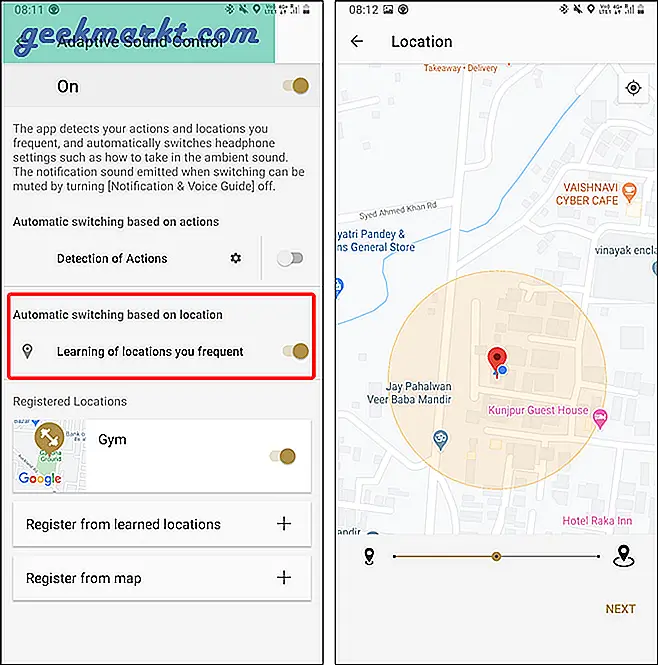
10. मानव आवाज की अनुमति दें
मुझे यह सेटिंग सोनी ऐप के अंदर दबी हुई मिली। यदि आप किसी हवाईअड्डे या मॉल में घोषणा की प्रतीक्षा कर रहे हैं, तो आप शोर रद्द करने को सक्षम करना चुन सकते हैं लेकिन साथ ही मानवीय आवाजों को भी अनुमति दे सकते हैं। ऐसा करने के लिए, ऐप के भीतर साउंड टैब पर जाएं।
शोर रद्दीकरण के बगल में तीर कुंजी पर टैप करें और स्लाइडर को 2 चरणों तक ले जाएं जब तक कि आप लेबल को "" में बदल न दें।परिवेश ध्वनि 1". इसके बाद, नीचे दिए गए चेकबॉक्स को सक्षम करें जो कहता है "आवाज पर ध्यान दें". यह माइक के माध्यम से मानव आवाजों को अनुमति देगा और सभी कम आवृत्ति शोर जैसे पंखा, एसी, प्रिंटर शोर इत्यादि को अवरुद्ध कर देगा।
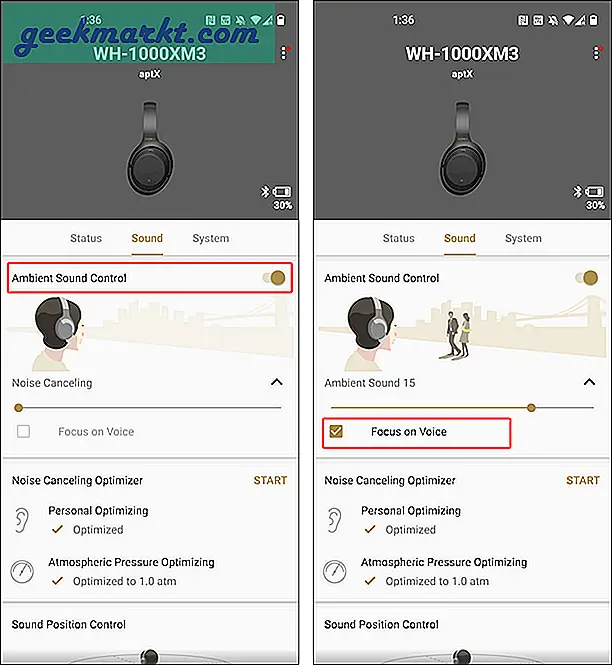
यह भी पढ़ें:AirPods को PS4 (या कोई भी ब्लूटूथ हेडफ़ोन) से कैसे कनेक्ट करें